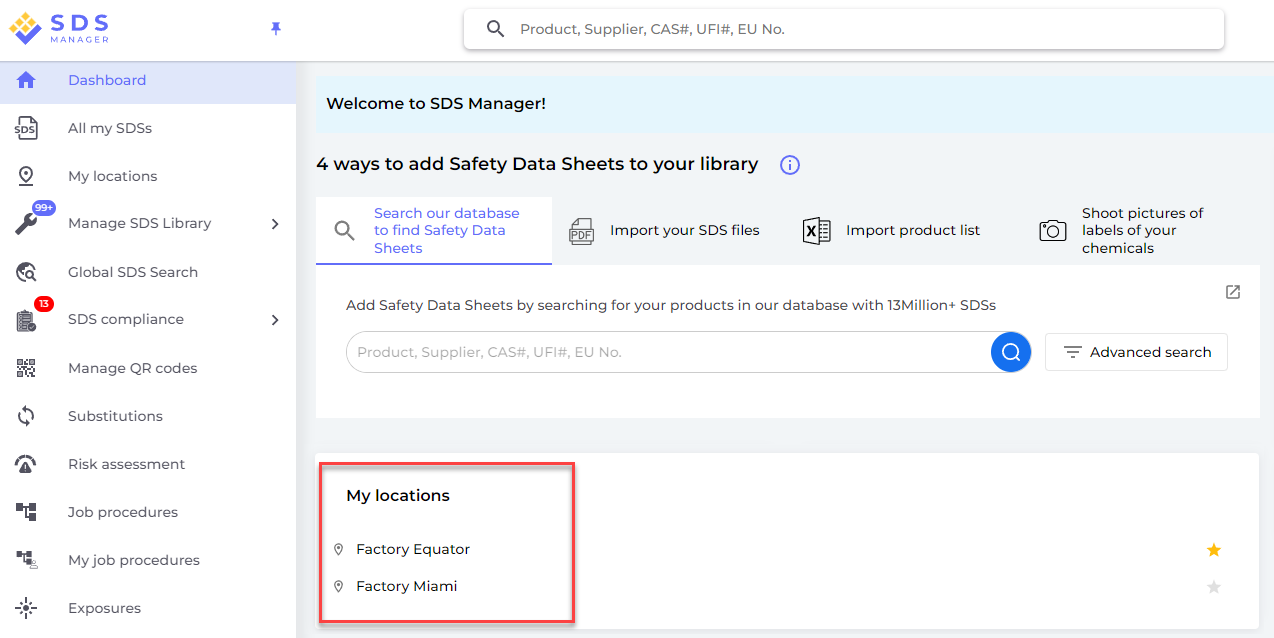"सुरक्षा डेटा शीट लाइब्रेरी प्रबंधित करें" के लिए उपयोगकर्ता मार्गदर्शिका - देखें कि आप अपनी सुरक्षा डेटा शीट लाइब्रेरी को कैसे प्रबंधित कर सकते हैं।
सुरक्षा डेटा शीट लाइब्रेरी प्रबंधित करें पृष्ठ (लॉगिन आवश्यक) पर, आप अपनी सुरक्षा डेटा शीट लाइब्रेरी का प्रभावी रूप से रखरखाव और प्रबंधन कर सकते हैं।
यह लेख निम्नलिखित विषयों को कवर करेगा:
- स्थान पर सुरक्षा डेटा शीट जोड़ना
- सुरक्षा डेटा शीट प्रबंधित करना - आपकी लाइब्रेरी में सुरक्षा डेटा शीट पर किए जा सकने वाले क्रियाएं
- स्थान की सेटिंग्स और प्रबंधन
- स्थान और उप-स्थान के बीच नेविगेट करना
1. स्थान पर सुरक्षा डेटा शीट जोड़ना
वर्तमान स्थान पर सुरक्षा डेटा शीट जोड़ने के लिए बस "सुरक्षा डेटा शीट जोड़ें" बटन पर क्लिक करें।
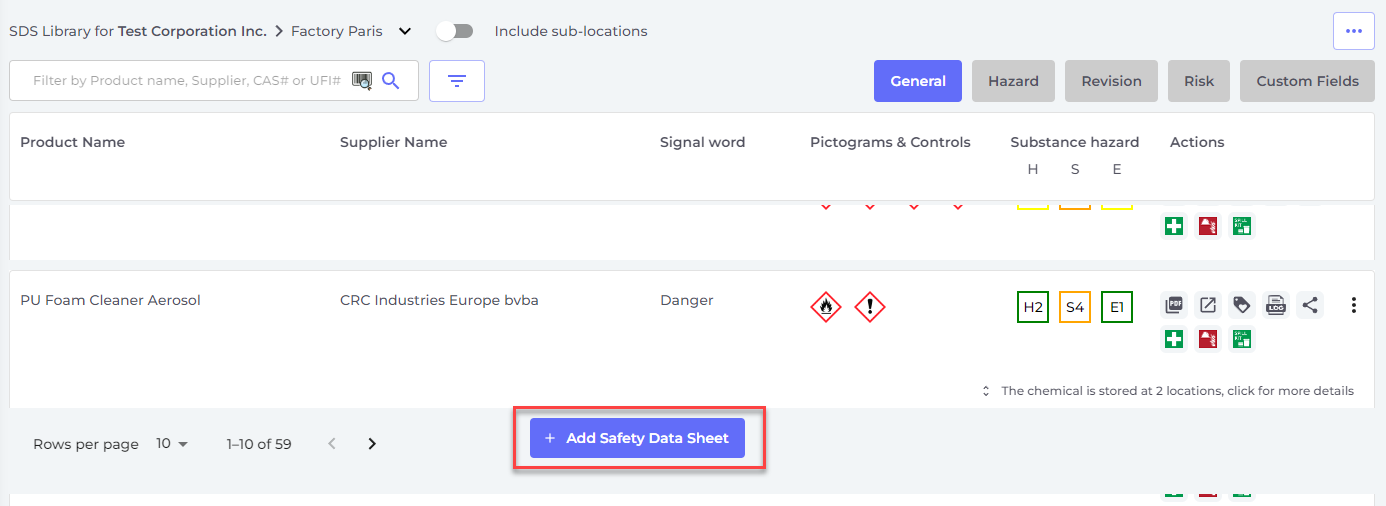
सुरक्षा डेटा शीट की सूची को कॉलम हेडर पर क्लिक करके क्रमबद्ध किया जा सकता है। उदाहरण के लिए, (H) स्वास्थ्य हेडर पर क्लिक करके सुरक्षा डेटा शीट को स्वास्थ्य रेटिंग के अनुसार सूचीबद्ध किया जा सकता है। (रेटिंग H-कोड, P-कोड, पिक्टोग्राम और संकेत शब्द के आधार पर दी जाती है।)
2. सुरक्षा डेटा शीट प्रबंधित करना - आपकी लाइब्रेरी में सुरक्षा डेटा शीट पर किए जा सकने वाले क्रियाएं
प्रत्येक सुरक्षा डेटा शीट के अधिक-मेनू से निम्नलिखित विकल्प उपलब्ध हैं:
- सुरक्षा डेटा शीट स्थानांतरित करें (इसका उपयोग सुरक्षा डेटा शीट को दूसरे स्थान पर ले जाने के लिए करें।)
- उत्पाद की उपस्थिति लॉग करें - (जब आप अपनी सुरक्षा डेटा शीट सूची का पुनर्मिलान करना चाहते हैं, तो इसका उपयोग करें।)
- अन्य स्थान पर मात्रा स्थानांतरित करें (जब आप रासायनिक उपयोग को ट्रैक करने के लिए SDS Manager का उपयोग कर रहे हैं, तो आप रसायन की कुछ मात्रा को किसी अन्य स्थान पर स्थानांतरित कर सकते हैं।)
- जोखिम मूल्यांकन बनाएं (यदि मूल्यांकन पहले से मौजूद है, तो इसे "खुला जोखिम मूल्यांकन" के रूप में दिखाया जाएगा।)
- रासायनिक निर्देश खोलें - जब किसी सुरक्षा डेटा शीट के लिए जोखिम मूल्यांकन मौजूद होता है।
- रासायनिक कार्य निर्देश खोलें - जब किसी सुरक्षा डेटा शीट के लिए कार्य प्रक्रिया मौजूद होती है।
- संग्रह में स्थानांतरित करें (आप संग्रह फ़ोल्डर से सुरक्षा डेटा शीट को पुनः सक्रिय कर सकते हैं या इसे स्थायी रूप से हटा सकते हैं।)
- गैर-व्यवस्थापक से छुपाएं (संवेदनशील जानकारी छिपाने के लिए उपयोग किया जाता है - अधिक जानकारी के लिए यहां पढ़ें।)
- सुरक्षा जानकारी सारांश (सुरक्षा डेटा शीट के अनुभाग 4,5,6,7 और 8 की जानकारी के साथ एक सारांश पीडीएफ उत्पन्न करता है।)
- नई सुरक्षा डेटा शीट से बदलें (जब आप वर्तमान सुरक्षा डेटा शीट को नई फ़ाइल से बदलना चाहते हैं, तो इसका उपयोग करें। पुरानी फ़ाइल संग्रह फ़ोल्डर में स्थानांतरित हो जाएगी।)
- सुरक्षा डेटा शीट जानकारी संपादित करें (इसका उपयोग सुरक्षा डेटा शीट की जानकारी संपादित करने के लिए करें, जैसे उत्पाद का नाम, आइकन आदि।)
- EAN/UPC कोड जोड़ें (इस सुविधा के साथ, आप अपने उत्पाद का बार कोड स्कैन कर सकते हैं और कोड को सुरक्षा डेटा शीट में जोड़ सकते हैं।)
- संलग्नक जोड़ें (इस विकल्प का उपयोग सुरक्षा डेटा शीट से संबंधित फ़ाइलें जोड़ने के लिए करें, जैसे उत्पाद शीट, कार्य निर्देश आदि।)
- लेबल प्रिंट करें (
 - द्वितीयक कंटेनर लेबल उत्पन्न करेगा।)
- द्वितीयक कंटेनर लेबल उत्पन्न करेगा।) - उत्पाद को बंद किया गया चिह्नित करें (यदि सुरक्षा डेटा शीट अब प्रकाशित नहीं होती है, तो हमें सूचित करें।)
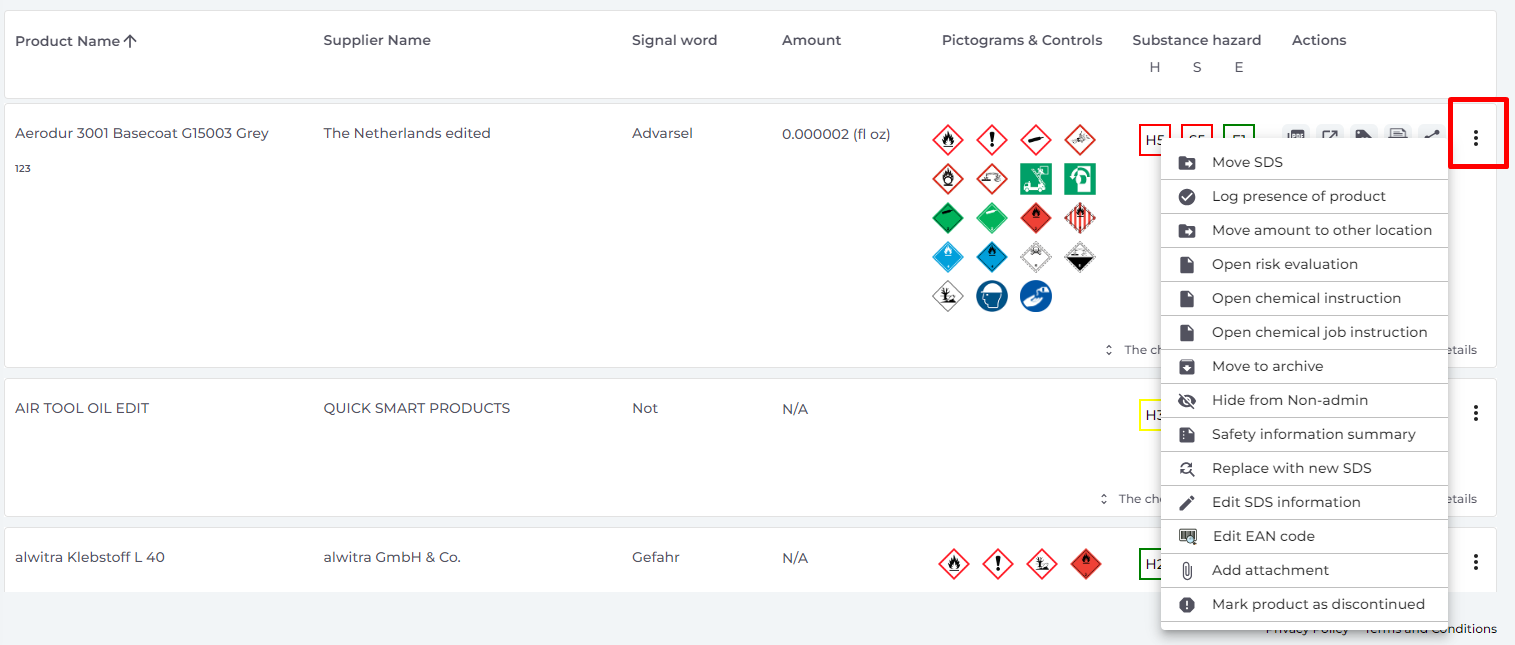
3. स्थान की सेटिंग्स और प्रबंधन
सुरक्षा डेटा शीट लाइब्रेरी प्रबंधित करें पृष्ठ (लॉगिन आवश्यक) पर, केवल चयनित स्थान और इसके उप-स्थान की सुरक्षा डेटा शीट्स दिखाई देंगी।
यदि आपको सभी स्थानों की सुरक्षा डेटा शीट सूचीबद्ध और प्रबंधित करनी है, तो आप हमारी सभी सुरक्षा डेटा शीट्स पृष्ठ (लॉगिन आवश्यक) का उपयोग कर सकते हैं।
4. स्थानों के बीच नेविगेट करना
यदि आपके पास कई स्थान हैं, तो आप मुख्य मेनू में स्थानों के बीच स्थानांतरित कर सकते हैं।
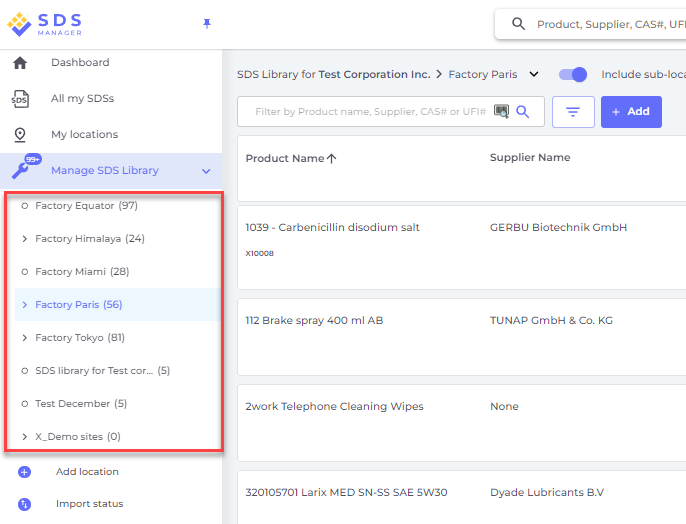
आपका पसंदीदा स्थान SDS Manager के डैशबोर्ड पर दिखाई देगा।